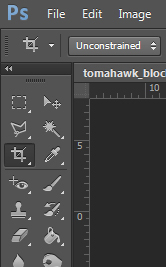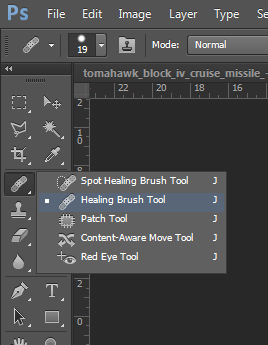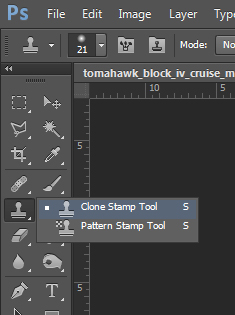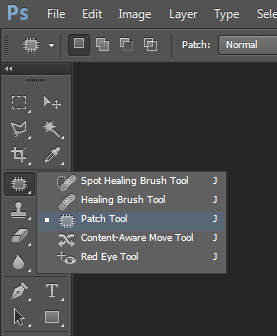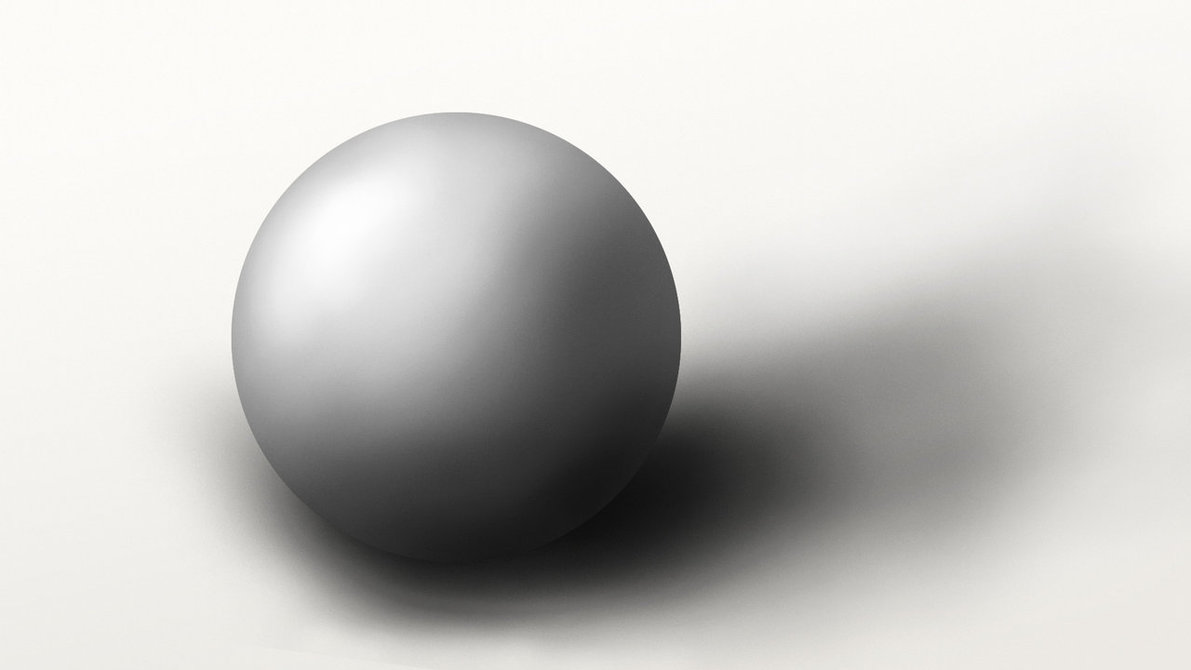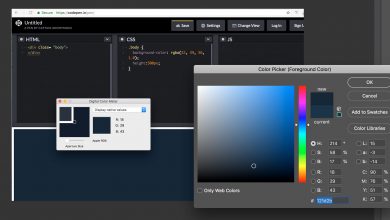ترمیم تصاویر قدیمی در فتوشاپ
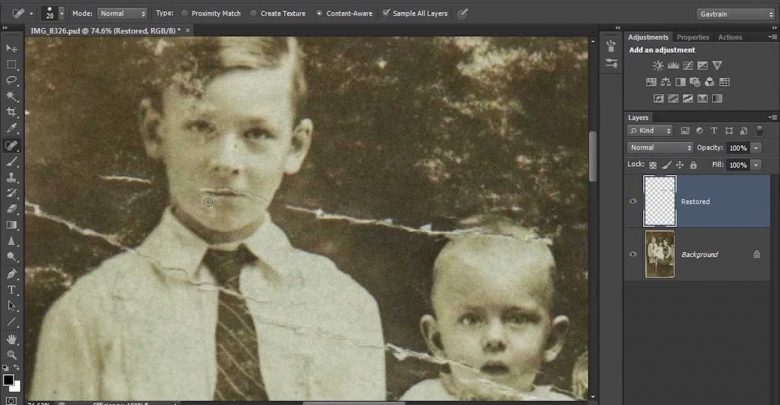
ممکن است در آلبوم خانوادگی خود عکس هایی قدیمی داشته باشید، که شکسته و کثیف شده اند. شما با کمک فتوشاپ می توانید به این گونه عکس ها و احتمالاً خاطرات، جانی دوباره بدهید.
برای شروع ابتدا به کمک ابزار Crop بخش زائد اطراف عکس را حذف کنید.
سپس به سراغ ترمیم خطوط شکسته در عکس بروید. برای ترمیم آنها باید از ابزار Healing Brush استفاده کنید.
اندازه قلم را به اندازه ضخامت خط شکسته مورد نظر تنظیم کنید. حالا باید از جایی نزدیک شکستگی کپی برداری نمایید. برای اینکار کلید Alt از صفحه کلید را نگه دارید و جایی نزدیک شکستگی کلیک کنید که نور و رنگش به محل شکستگی نزدیک باشد. سپس Alt را رها کنید. بعد ماوس را با احتیاط در امتداد خط شکسته حرکت دهید و کلیک کنید.
دو نکته مهم در اینجا عبارتند از:
- با بزرگ کردن هر قسمت، به صورت جزئی تر می توانید کار کنید و پس از برگشت در اندازه اصلی، تغییرات زیبایی بیشتری خواهد داشت.
- هر کجا که اشتباه کردید، از کلیدهای میانبر Ctrl+Alt+Z استفاده کنید.
گاهی اوقات ابزار Healing Brush خیلی ایده آل نیست و مناسب ترمیم قسمتی از تصویر نمی باشد. در چنین شرایطی می توانید از ابزارهای دیگری مثل Clone Stamp و Patch استفاده کنید.
ابزار Clone Stamp مانند Healing Brush است و از یک نقطه روی نقطه دیگر کپی می گیرد با این تفاوت که هوشمند نیست و بافت ها را در هم ترکیب نمی کند. در هنگام استفاده از Clone Stamp هم باید ابتدا از کلید Alt بهره ببرید.
برای محو لکه های بزرگ هم می توانید از ابزار Patch کمک بگیرید. به این شکل که پس از انتخاب Patch، با کلیک و نگه داشتن ماوس یک منحنی بسته دور تا دور لکه ها بکشید و سپس روی منحنی ساخته شده کلیک کنید و آن را به یک مکان خالی همرنگ خودش بکشید.
خب، شما می توانید با تماشای فیلم همه این موارد را به صورت عملی مشاهده نمایید و یاد بگیرید.
منابع
فیلم آموزشی «ترمیم تصاویر قدیمی در فتوشاپ»، نتیجه ی گردآوری واحد چند رسانه ای پورتال یو سی (شما می توانید) می باشد.